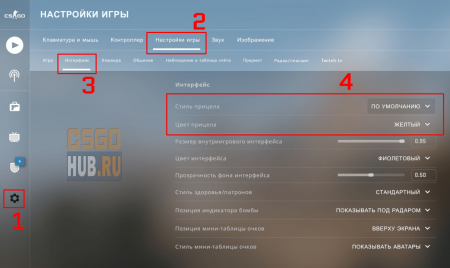Как узнать свой прицел
Как узнать свой прицел
Для настройки стиля прицела в CS:GO служит команда cl_crosshairstyle
Чтобы добавить по середине прицела точку, необходимо использовать команду cl_crosshairdot:
Чтобы включить или отключить обводку прицела в CS:GO используйте в консоли команду cl_crosshair_drawoutline
Для того, чтобы задать толщину обводки (контура) прицела, существует команда cl_crosshair_outlinethickness: параметр может принимать значение от 0 до 3 (чем больше значение, тем толще контур):
cl_crosshair_outlinethickness 0
cl_crosshair_outlinethickness 2
Для установки прозрачности прицела предназначена команда cl_crosshairalpha. Параметры этой команды могут принимать значения от 0 до 255, чем меньше значение, тем более прозрачным будет прицел. Вот несколько примеров использования этой команды:
Существует также команда cl_crosshairusealpha, которая включает/отключает режим прозрачности прицела. Если режим прозрачности отключен, то установить прозрачность прицела при помощи команды cl_crosshairalpha не удастся.
cl_crosshairsize 0
cl_crosshairsize 5
cl_crosshairsize 10
Команда cl_crosshairgap позволяет уменьшить или увеличить расстояние между линиями прицела. По сути, эта консольная команда в некоторой степени меняет размер прицела CS:GO. В качестве параметров может принимать как положительные, так и отрицательные значения:
Настроить толщину линий прицела можно с помощью консольной команды cl_crosshairthickness: чем больше значение параметра, тем толще линии прицела. Примеры:
cl_crosshairthickness 0
cl_crosshairthickness 3
Напоследок перечислим все остальные команды, которые мы не будем рассматривать по той причине, что используются они весьма редко. Вот список остальных команд, которые влияют на поведение прицела в CS:GO:
Как узнать свой прицел
— Заходим сюда: crashz’ Crosshair Generator v2 и нажимаем кнопку «Подписаться», после этого у вас начнется загрузка карты, но загрузится она очень быстро
— Включаем вашу CS, нажимаем на «Игра с ботами/Offline with bots», далее сверху нажимаем на «Мастерская/Workshop»
— Находим нашу карту: crashz’ Crosshair Generator v2, нажимаем «Играть/GO», и точно также «Играть/GO», всё готово, вы на карте!
Самая главная основа прицела — его стиль, поэтому начинать лучше всего со стиля. Всего стилей шесть, однако есть и седьмой стиль, но он довольно странный и я не советую его использовать.
Для того чтобы установить ваш стиль, вы должны прописать в консоль: «cl_crosshairstyle 0/1/2/3/4/5/6» (без кавычек, и ваш номер стиля)
Нулевой стиль, cl_crosshairstyle 0
Это один из двух CS:GO прицелов, схож с первым стилем, но при стрельбе он расширяется. Крайне не рекомендую его, лучше просто забудьте о нем.
Первый стиль, cl_crosshairstyle 1
Это второй из CS:GO прицелов, схож с нулевым, но не расширяется при стрельбе, также не рекомендую использовать.
Третий стиль, cl_crosshairstyle 3
Копия второго стиля, только без дополнительных линий при расширении. Также не рекомендую использовать.
Четвертый стиль, cl_crosshairstyle 4
Вот он, один из самых популярных стилей. Не расширяется, ничего не делает. Просто статический прицел. Идеал для нас, крайне рекомендую данный стиль.
Шестой стиль, cl_crosshairstyle 6
Тот самый странный стиль, я бы даже его стилем не назвал. Это гибрид четвертого и пятого стилей. При зажиме вроде бы начинает расширяться, однако через каждую миллисекунду он возвращается в статический вид. Трудно объяснить, лучше попробуйте это сами. Лишь игрок ScreaM пробовал использовать его, однако он быстро вразумился и поменял на свой любимый четвертый стиль.
Редактируется консольной командой «cl_crosshairsize 1/2/3/4/over9000. «
Размер прицела, больше значение — длиннее ваш прицел.
Советую выбирать значение от 2 до 5, но не больше и не меньше.
Редактируется консольной командой «cl_crosshairthickness 1/2/3/over9000. «
Широта прицела, больше значение — жирнее ваш прицел.
Выбирать значение только от 0 до 1. Не больше. Будет перебор.
Отключается и включается командой «cl_crosshair_drawoutline 0/1» 0 — её не будет, 1 — она будет.
Расширяется консольной командой «cl_crosshairoutline 0/1»
Но я крайне бы не советовал использовать значение выше 1.
Редактируется консольной командой «cl_crosshairalpha 0 до 255»
Чем меньше значение — тем прозрачнее ваш прицел. При нуле его вообще не будет видно, при 255 он будет полностью светлый. Выбирать значение от 200 до 255. 200 поможет вам лучше видеть головы, 255 поможет вам внимательнее следить за прицелом. Советую 255, использую сам как и множество профессиональных игроков.
Как узнать свой прицел
Для настройки нам обязательно понадобиться консоль, так как не все опции доступны в игре. Если у вас по каким-то причинам в 2к17 всё еще нет консоли, то вот как её включить:
1. Заходим в параметры CS:GO
cl_crosshairstyle
Доступные значения от 0 до 5. Каждое из которых представляет из себя отдельный стиль прицела.
Например cl_crosshairstyle 5
такой же классический, от 4 стиля отличается лишь динамизацией во время стрельбы.
Или cl_crosshairstyle 3
который в свою очередь динамизируется еще и во время ходьбы и прыжков.
Вы можете настраивать прицел на этой карте, или самостоятельно используя команды о которых мы сейчас и поговорим.
Все команды по настройке прицела начинаются с cl_crosshair
Теперь когда мы знаем всю техническую сторону вопроса, самое время перейти к непосредственному выбору и настройке подходящего для себя прицела. Для этого мы должны разобраться с основными критериями выбора тех или иных его свойств.
Таким образом мы получаем классический прицел с динамическими элементами индикации восстановления точности, что просто маст хев для новичков.
Для игроков более уверенных в собственных таймингах, лучшим выбором станет конечно же привычный всем четвертый стиль прицела. Классический, полностью статичный, так же довольно сильно настраиваемый.
Для начала стоит понимать, что прицел всегда сильно зависит от разрешения экрана на котором вы играете.
Один и тот же прицел на разном разрешении может сильно отличаться. Имейте это ввиду.
Что касается размера, то тут все, к сожалению, также исходит из личных предпочтений.
К примеру при маленьком размере прицела лучше видимость и фокусировка на центре экрана. А при большом, толстом крестике, больше ориентировочных точек для спрея, но он закрывает довольно большую часть экрана. Рекомендую опробовать все три типа прицела, играясь с настройками размера, на каком-нибудь дезматче или арене. Какой-то из них вам точно больше всего понравится.
Для упрощения настройки я выделю вам несколько обязательных требований:
Есть одно очень интересное видео от западного канала The Game Theorists.
Где на протяжении трех месяцев тестировался винрейт равных по скиллу игроков, находящихся в абсолютно одинаковых условиях, но за одним лишь исключением. Одна команда была красной, а другая синей. Вы не поверите, но у команды, на экране которой доминировал красный цвет.
Оружия, интерфейса, анимаций итп, винрейт ВСЕГДА был на 5% выше чем у синих.
Это объясняется во-первых тем, что красный цвет относительно синего влияет на нас более доминирующе.
Во вторых тем, что красный цвет сигнализирует нам об
Опасности, напряжении и Силе
A синий в свою очередь о
креативности, долгосрочном мышлении и расслаблении. То есть красный игрок ведет себя более агрессивно и быстро в сравнении с синим.
Выбор цвета прицела так же полностью зависит от вас.Если вы слишком пассивный игрок, то компенсируйте это красным прицелом. Если же вы наоборот очень агрессивный игрок, часто из-за этого отъезжающий, то осадите себя синим цветом. А если вы уже наработали сбалансированный и осознанный стиль игры, и не хотите на него влиять, то ставьте зеленый. Он сигнализирует о корректности и позитивной энергии.
Лично для себя я выбрал желтый цвет
Во первых потому что он является самым легким и ярким цветом в спектре. Кроме того тонизирует и ободряет. Для усиления влияния цвета, можно сделать таким же цветом интерфейс игры.
Кроме того можно даже скины подобрать в цвет. Большое присутствие цвета на экране очень усилит эффект влияния.
1.Практически все про игроки используют крестик
Следует ли из этого, прицелы типа точки, квадратика гoвно?
Ни в коей мере! Дело в том, что практически вся текущая про сцена заполнена игроками, начавшими играть еще со времен 1,6. Где крестик был прицелом по умолчанию, без всех тех кастомизаций, доступных нам сегодня. За долгие годы к нему банально привыкли.
2.Подавляющее большинство играет на зеленом или голубом цвете
Следует ли из этого, что все другие цвета гoвно?
Тоже нет. Зеленый цвет точно так же был дефолтным цветом прицела. Голубой же был вторым из 5 доступных цветов, который не сливался с текстурами карты.
3. Все прицелы примерно сравнимы в размерах
Значит ли это, что все маленькие или наоборот большие прицелы гoвно?
То есть закономерности прицелов про игроков напрямую связаны в первую очередь с привычными им настройками и формы и цвета, а не с тем, что их прицелы идеальны.
Детальная настройка прицела CS:GO
Вы узнаете как настроить прицел кс го через консоль, с детальным описанием всех консольных команд. Как изменять размер прицела, цвет и толщину рисок. Список карт для настройки прицела, а также онлайн генератор.
Если Вы новичок, и не знаете как настроить прицел кс го для комфортной игры, то эта тема Вам обязательно поможет. Настройка прицела важная часть подготовки к игре, поэтому ниже подробно описаны все консольные команды хоть как-то связанные с прицелом в CS:GO.
Для настройки прицела кс го через консоль нужно убедиться, что у вас есть доступ к консоли разработчика. По умолчанию она открывается нажатием на клавишу ` (находится под клавишей Esc). Если необходимо, то статья о настройке консоли и списке консольных команд вам поможет.
Прицел в этой статье
По умолчанию, в данной статье на примерах из скриншотов, я буду использовать свой прицел, с которым постоянно играю в CS:GO. Его полные настройки следующие:
Важно! Обязательно учитывайте, что один и тот же размер прицела визуально отличается на разных разрешениях экрана и при разных диагоналях мониторов. Поэтому, если вы используете готовые настройки профессиональных игроков, учитывайте этот факт.
Показать/скрыть прицел
Начнём с самого простого. Команда отвечающая за отображение прицела кс го на экране:
Имеет два значения:
Если по какой-то причине ваш прицел в кс го внезапно исчез, проверяйте эту настройку в первую очередь.
Размер прицела
Размера прицела в кс го играет самую основную, если не главную, роль. Именно правильно подобранный и точно настроенный прицел поможет набивать большое количество фрагов в игре. Консольная команда для настройки размера прицела:
По умолчанию значение размера прицела равно 5:
Логично, чем это значение выше, тем крупнее и больше становится прицел в игре. Скриншоты ниже наглядно это демонстрируют:
Настройка маленького прицела
Также у нас на сайте описана детальная настройка маленького прицела в кс го с готовым списком консольных команд.
Размер прицела для раскидок гранат
Для новичков кс го может быть полезным специальный прицел для удобных раскидок гранат.
Достаточно просто скопировать код прицела ниже:
Разберём эти значения:
Прицел с точкой
Одним из нововведений в CS:GO стала возможность настраивать прицел с точкой. Делается это через консольную команду:
Кстати, самый популярный игрок в кс го s1mple использует прицел с точкой. Скачать настройки прицела s1mple.
Прозрачность прицела
Для включения настройки прозрачности прицела в кс го используется команда:
Команда имеет два параметра:
Также с помощью данной команды можно активировать возможность ручной настройки степени прозрачности прицела. Для этого выставляете параметр cl_crosshairusealpha 1 (значение по умолчанию) и регулируете прозрачность прицела командой:
Обводка прицела
Чтобы использовать настройки обводки прицела, этот параметр нужно активировать, т.е. включить. За это отвечает консольная команда:
Параметр имеет два значения:
После включения данной команды, вы можете настраивать толщину обводки контура прицела, используя следующую команду:
Толщина линий прицела
В игре также доступна настройка толщины линий прицела кс го. Для этого используется консольная команда:
Расстояние между линиями прицела
Чтобы сузить прицел в кс го, нужно использовать следующую консольную команды:
Параметры этой команды могут иметь отрицательные значения, т.е. с минусом. Таким образом достигается уменьшение расстояния между линиями прицела в CS:GO, и соответственно его сужение. Примеры ниже:
Стиль прицела
Благодаря разнообразию стилей прицела в кс го, у вас есть возможность выбрать именно то, что вам подойдёт лучше всего. Настраиваются они через команду:
Стили прицела в кс го:
Предпочитаете более точную стрельбу, например, «ваншотами» и «без зажимов«? Ваш выбор cl_crosshairstyle 4.
Т-образный прицел
Если вы любитель экзотики и хотите попробовать совершенно другой стиль прицела, то вам сюда. Внутри этой темы детально расписаны настройки для получения т-образного прицела в CS:GO.
Настройка цвета прицела
Также немало важным является настройка цвета прицела CS:GO. Для этого мы будем использовать команду:
Возможные цвета описаны ниже в таблице:
| Значение команды | Цвет прицела в игре |
| cl_crosshaircolor 0 |  |
| cl_crosshaircolor 1 |  |
| cl_crosshaircolor 2 |  |
| cl_crosshaircolor 3 |  |
| cl_crosshaircolor 4 |  |
| cl_crosshaircolor 5 | Свой цвет прицела |
Исходя из таблицы выше, любой цвет прицела можно задать через консольную команду ниже:
Эта переменная включает возможность использования других трёх консольных команд, которые отвечают за оттенки цвета:
Готовые цвета прицелов кс го
Ниже вы можете скопировать готовый код настроек некоторых цветовых стилей прицелов:
Другие способы настройки прицела
Помимо использования консоли для настройки прицела в кс го, есть и другие способы.
Карта для настройки прицела
Самая популярная карта для настройки прицела кс го является crashz’ Crosshair Generator v3. На ней всё интуитивно понятно и очевидно. Есть возможность для тонкой настройки прицела самому или воспользоваться уже готовыми настройками профессиональных игроков.
Всё делается в пару кликов мышки, что несомненно понравится новичкам игры.
Чтобы установить карту для настройки прицела, нужно сделать следующие действия:
Онлайн генератор
На нашем сайте Вы также сможете найти онлайн генератор настройки прицела кс го. Очень удобное приложение, благодаря которому можно не заходя в игру настроить прицел под себя, визуально осмотреть его, получить готовые консольные настройки, скопировать их и вставить в свой конфиг.
Внутриигровое меню
Самый простой способ осуществить минимальные корректировки прицела в игре, это использовать меню настроек кс го. Для этого вам потребуется:
К сожалению, сделать бОльшего через меню настроек не получится. Способы детальной настройки прицела в кс го описаны выше в статье.
Настройки прицела других игроков в матче
После выхода этого обновления, в CS:GO появилась возможность видеть личный прицел игроков, за которыми вы наблюдаете. Данная опция регулируется консольной командой ниже:
Сначала нужно включить возможность видеть другие прицелы:
И уже после, следующей консольной командой можно менять режимы:
У неё есть три значения:
Но это еще не всё, вы можете скопировать чужие настройки прицела прямо вовремя игры у участников матча. Для этого необходимо выбрать игрока чей прциел вам понравился в меню счета (кнопка Tab) нажать на его ЛКМ и выбрать «Скопировать прицел».
Как настроить прицел в CS:GO?
Есть три основных способа настройки прицела в CS:GO:
У всех этих способов свои особенности и возможности. Давайте подробнее разберемся во всех тонкостях настройки прицела в CS:GO.
Все любители CS:GO знают, насколько интересна и сложна эта игра. Чтобы постоянно получать новые звания, приходится очень много работать над собой, совершенствоваться и, конечно, побеждать. Безусловно, винрейт напрямую зависит от личного скила игрока, но есть и другой показатель – удобство интерфейса и всех имеющихся настроек.
Многие игроки пренебрегают этим показателем, но ведь очевидно, что игрок только тогда будет показывать свой максимальный уровень, когда ему будет максимально удобно играть. Для этого и необходимо задать правильные настройки, хоть некоторые и не хотят этим заниматься. Настройки игрового процесса – это целое искусство, тем более что у всех они различные, так как зависят от вкуса игрока и особенностей его организма (плохое зрение, замедленная реакция и так далее).
Настройка прицела прямо в игре
Пожалуй, это самый простой, но в тоже время скудный способ. Дело в том, что через меню настроек в CS:GO можно настроить только стиль и цвет прицела. Для этого нужно зайти в «Настройки игры», там найти раздел «Настройки интерфейса».
Самым верхним пунктом в списке будет возможность изменить стиль прицела, чуть ниже – его цвет. На этом, к сожалению, заканчиваются возможности настройки прицела напрямую из игры. Профанам этого будет достаточно. Однако игрокам, которые хотят большего, лучше всего подойдет следующий способ.
Настройка прицела в КС ГО через консоль
Для начала отметим, что консольная настройка позволяет очень сильно изменить прицел и его характеристики в CS:GO. Этим способом без исключения пользуются все профессиональные игроки. Для того чтобы открыть игровую консоль, необходимо нажать на клавишу
, которая находится под кнопкой Esc.
Стиль прицела в КС ГО
Чтобы изменить стиль прицела необходимо воспользоваться опцией cl_crosshairstyle. Для этого нужно ввести в консоль необходимую команду:
Цвет прицела в КС ГО
Также можно настроить и цвет прицела. Мы составили подробный гайд о том как поменять цвет прицела в КС ГО, пожалуйста ознакомьтесь.
Прицел точка
Точка в середине прицела – очень удобная вещь для более точной стрельбы. Среди профессиональных игроков много споров о том, нужна ли эта функция, но в обычных пабах почти все играют с заветной точкой.
Как сделать прицел точкой в КС ГО? Чтобы поставить точку необходимо ввести команду:
Прозрачность прицела КС ГО
Можно настроить и саму прозрачность прицела с помощью команд:
В некоторых случаях прозрачность прицела в КС ГО может не настраиваться. Это значит, что выключена необходимая опция. Чтобы это исправить, достаточно ввести:
Обводка прицела КС ГО
Как сделать обводку прицела в КС ГО? Чтобы включить обводку нужно ввести следующие команды:
Как убрать обводку прицела КС ГО? Чтобы выключить используйте команду:
Размер прицела в КС ГО
Размер прицела в CS:GO также очень важен. Одним удобно играть с большим, другим – с маленьким, а третьи любят золотую середину. Как изменить размер прицела в КС ГО через консоль, команды ниже:
Можно изменить расстояние между линиями прицела. Классически принято играть со средними показателями.
Значительно можно изменить и толщину этих линий. Сделать их очень большими (для невнимательных игроков).
А если вы устали от линий, то можно в принципе удалить верхнюю часть прицела. Для этого достаточно ввести команды:
Карта для настройки прицела в КС ГО
Для этого способа на просторах интернета нужно найти ссылку на скачивание Карты: crashz’ Crosshair Generator v3 (можно сразу поставить ссылку https://steamcommunity.com/sharedfiles/filedetails/?id=308490450). Именно в этой карте можно полностью настроить свой прицел, не прибегая к игровой консоли.
После того, как Вы установили Карту в свой Stem, нужно нажать на «Найти игру», затем «Официальный подбор игр» и четвертым пунктом выбрать «Карты из Мастерской». После всего процесса нажать на кнопку «Начать».
После загрузки карты перед вами появится множество разделов, где Вы сможете наглядно посмотреть и выбрать прицел, который вам подходит больше всего. Простор для фантазии просто огромный. А если идей нет, то есть возможность подглядеть, какими прицелами пользуются профессиональные игроки всех топовых команд по CS:GO и поставить себе такой же.
Также Карта позволяет протестировать выбранный прицел в игре с ботами, а также зайти в тир, где можно проверить свою реакцию.
К сожалению, у способа настройки прицела через Карту есть существенный минус – он работает исключительно в однопользовательском режиме, то есть в игре с ботами.
Кроме всех приведенных выше настроек мы подготовили еще один интересный гайд: настройки и консольные команды Т-образного прицела в CS:GO.
Хочешь прицел как у крутого блогера? Тогда быстрее читай о настройках Мармока прицела в КС ГО.